Łączenie/kontrolowanie komputerów przez sieć za pomocą KontrolPack

Kontroluj komputery w swojej sieci z łatwością dzięki KontrolPack. Łącz i zarządzaj komputerami z różnymi systemami operacyjnymi bez wysiłku.
Stardew Valley to symulacyjna gra RPG opracowana przez Erica Barone. Został wydany w systemie Microsoft Windows w 2016 roku. Później trafił do systemów Mac OS, Linux, PS4, Switch, Xbox One, iOS, Android, a nawet PlayStation Vita.

W grze gracze wcielają się w postać, która zarządza gospodarstwem ich dziadka. Zadaniem gracza jest rolnictwo, hodowla bydła, wytwarzanie przedmiotów, wydobywanie rudy i wiele więcej. W tym przewodniku pokażemy, jak uruchomić Stardew Valley w systemie Linux.
Stardew Valley pracuje na Linuksie
Stardew Valley to natywna gra dla systemu Linux. Został przeniesiony na platformę wkrótce po wydaniu gry na Windows. Jednak użytkownicy nie mogą po prostu pobrać Stardew Valley w dowolnym miejscu i grać. Natywna wersja jest dostępna przez Steam, więc do gry potrzebna jest wersja Steam dla systemu Linux.
Zainstaluj Steam
Uzyskanie wersji Steam na Linuksa nie jest trudne. Aby rozpocząć proces instalacji, otwórz okno terminala. Aby otworzyć okno terminala, naciśnij Ctrl + Alt + T na klawiaturze lub wyszukaj „terminal” w menu aplikacji.
Ubuntu
W systemie Ubuntu najlepiej zainstalować aplikację Steam za pomocą polecenia Apt install poniżej w oknie terminala.
sudo apt zainstaluj parę
Debiana
Istnieje możliwość zainstalowania Steam na systemie operacyjnym Debian Linux . Jednak najlepszym sposobem na jego uruchomienie nie jest korzystanie z repozytoriów oprogramowania Debiana, ale za pomocą pakietu DEB do pobrania ze strony Steam.
Aby rozpocząć instalację Steam na komputerze z systemem Debian Linux, skorzystaj z aplikacji do pobierania wget w terminalu i użyj jej do pobrania najnowszego pakietu DEB.
wget https://steamcdn-a.akamaihd.net/client/installer/steam.deb
Po pobraniu pakietu Steam DEB na komputer wykonaj poniższe polecenie dpkg w oknie terminala. To polecenie zainstaluje aplikację Steam na Debianie.
sudo dpkg -i steam.deb
Po skonfigurowaniu pakietu Steam DEB na komputerze z systemem Debian Linux należy uruchomić polecenie apt-get install -f, aby naprawić wszelkie problemy z zależnościami, które mogły wystąpić podczas instalacji.
sudo apt-get install -f
Arch Linux
W Arch Linux najnowsza wersja Steam jest dystrybuowana do użytkowników za pośrednictwem repozytorium oprogramowania „multilib”. Aby działał w systemie, włącz „multilib” w pliku konfiguracyjnym Pacmana. Następnie wykonaj poniższe polecenie pacman, aby aplikacja działała w twoim systemie.
sudo pacman -S steam
Fedora/OpenSUSE
W Fedorze Linux oraz OpenSUSE Linux użytkownicy mogą instalować Steam za pośrednictwem repozytoriów oprogramowania. Jednak metody instalacji tych systemów operacyjnych nie są zbyt przyjazne dla użytkownika. Z tego powodu zdecydowanie zalecamy skorzystanie z instrukcji instalacji Flatpak dla Steam.
Flatpak
Steam jest w sklepie z aplikacjami Flathub jako aplikacja Flatpak. Jeśli więc chcesz, aby Steam działał, a Flatpak to jedyny sposób, aby to zrobić, oto jak to zrobić. Aby rozpocząć, musisz zainstalować środowisko wykonawcze Flatpak na swoim komputerze. Środowisko wykonawcze Flatpak nie jest zbyt trudne do pracy. Postępuj zgodnie z naszym przewodnikiem na ten temat, aby uzyskać pomoc w jego konfiguracji .
Po uruchomieniu środowiska uruchomieniowego Flatpak w systemie należy dodać do systemu sklep z aplikacjami Flathub. Sklep z aplikacjami Flathub można dodać do Flatpak, korzystając z poniższego polecenia zdalnego dodawania flatpak .
flatpak remote-add --jeśli-nie-istnieje flathub https://flathub.org/repo/flathub.flatpakrepo
Po skonfigurowaniu sklepu z aplikacjami Flathub w systemie użyj poniższego polecenia instalacji flatpak, aby uruchomić Steam.
flatpak zainstaluj flathub com.valvesoftware.Steam
Zainstaluj Stardew Valley w systemie Linux
Teraz, gdy Steam jest skonfigurowany na twoim komputerze, uruchom aplikację na swoim komputerze. Możesz uruchomić Steam, wyszukując „Steam” w menu aplikacji środowiska graficznego Linux.
Otwórz Steam, zaloguj się na swoje konto, używając swoich danych logowania Steam. Po zalogowaniu się za pomocą swoich danych logowania Steam postępuj zgodnie z instrukcjami krok po kroku opisanymi poniżej, aby uruchomić Stardew Valley na komputerze z systemem Linux.
Krok 1: Po zalogowaniu się na Steam aplikacja Steam spróbuje sprawdzić dostępność aktualizacji i zainstalować je, jeśli są dostępne. Usiądź wygodnie i bądź cierpliwy. Po zakończeniu sprawdzania Steam uruchomi się w pełni.
Po pełnym uruchomieniu Steam znajdź przycisk „STORE” w górnej części okna i kliknij go myszą. Jeśli nie możesz znaleźć „STORE”, znajduje się on bezpośrednio po lewej stronie przycisku „BIBLIOTEKA”.
Krok 2: Gdy klikniesz przycisk „SKLEP”, zostaniesz przeniesiony do witryny Sklepu Steam. Stąd zlokalizuj pole wyszukiwania i kliknij je myszą. Po kliknięciu wpisz „Dolina Stardew” i naciśnij klawisz Enter .
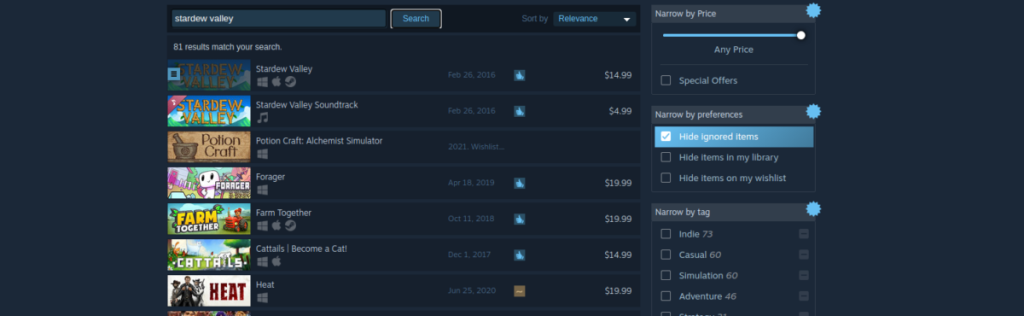
Krok 3: Po naciśnięciu Enter Steam wyświetli wyniki wyszukiwania. Kliknij „Stardew Valley”, aby uzyskać dostęp do strony sklepu Stardew Valley Steam. Następnie znajdź zielony przycisk „Dodaj do koszyka” i kliknij go, aby kupić i dodać grę do swojego konta.
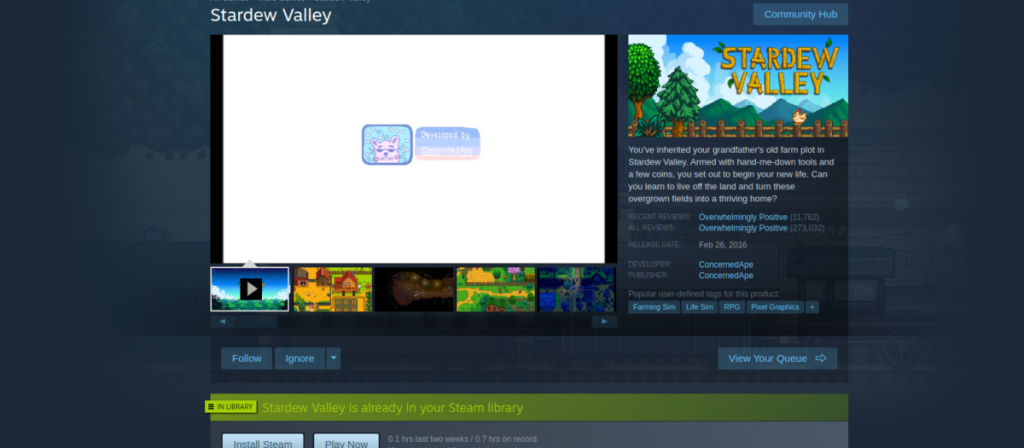
Krok 4: Kliknij myszą przycisk „BIBLIOTEKA”, aby uzyskać dostęp do biblioteki. W swojej bibliotece gier wyszukaj „Dolina Stardew”. Następnie kliknij niebieski przycisk „ZAINSTALUJ”, aby pobrać i zainstalować grę.
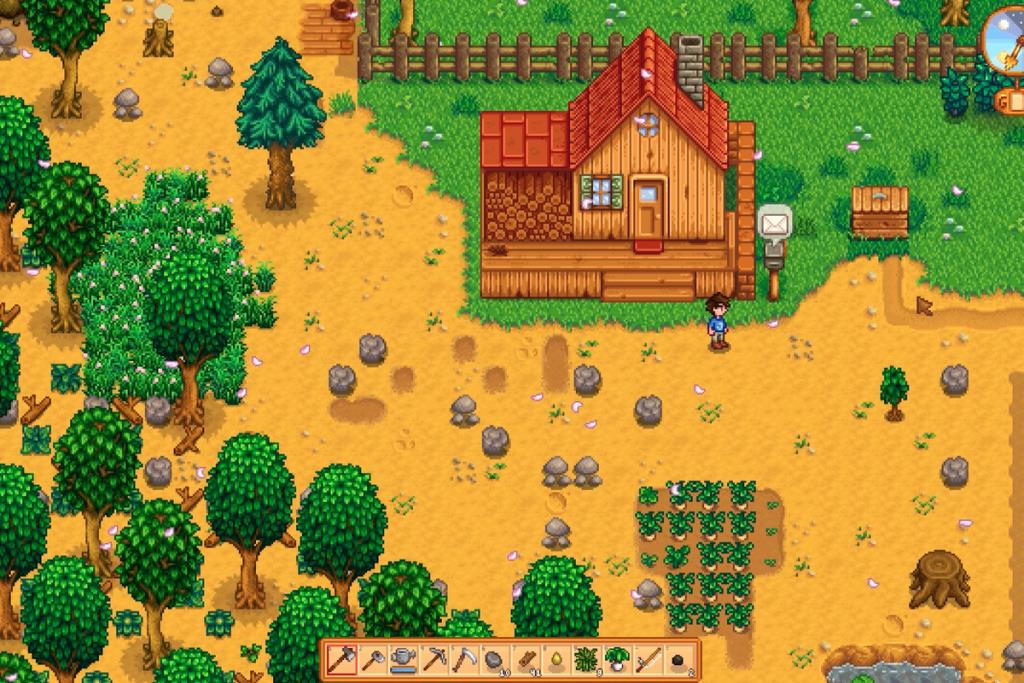
Po zainstalowaniu gry kliknij zielony przycisk „GRAJ”, aby cieszyć się Stardew Valley!
Kontroluj komputery w swojej sieci z łatwością dzięki KontrolPack. Łącz i zarządzaj komputerami z różnymi systemami operacyjnymi bez wysiłku.
Czy chcesz automatycznie wykonywać powtarzające się zadania? Zamiast klikać przycisk wiele razy ręcznie, czy nie byłoby lepiej, gdyby aplikacja…
iDownloade to wieloplatformowe narzędzie, które umożliwia użytkownikom pobieranie treści bez zabezpieczeń DRM z serwisu iPlayer BBC. Umożliwia pobieranie obu filmów w formacie .mov.
Funkcje programu Outlook 2010 omówiliśmy szczegółowo, ale ponieważ nie zostanie on wydany przed czerwcem 2010 r., czas przyjrzeć się bliżej programowi Thunderbird 3.
Od czasu do czasu każdy potrzebuje przerwy. Jeśli szukasz ciekawej gry, wypróbuj Flight Gear. To darmowa, wieloplatformowa gra typu open source.
MP3 Diags to najlepsze narzędzie do rozwiązywania problemów w Twojej kolekcji audio. Potrafi poprawnie oznaczyć pliki mp3, dodać brakujące okładki albumów i naprawić VBR.
Podobnie jak Google Wave, Google Voice wzbudził spore zainteresowanie na całym świecie. Google dąży do zmiany sposobu, w jaki się komunikujemy, a ponieważ staje się coraz bardziej
Istnieje wiele narzędzi, które pozwalają użytkownikom serwisu Flickr pobierać zdjęcia w wysokiej jakości, ale czy istnieje sposób na pobranie ulubionych z serwisu Flickr? Niedawno…
Czym jest samplowanie? Według Wikipedii „jest to akt pobrania fragmentu lub próbki jednego nagrania dźwiękowego i ponownego wykorzystania go jako instrumentu lub
Google Sites to usługa Google, która pozwala użytkownikom hostować witrynę na serwerze Google. Jest jednak jeden problem: nie ma wbudowanej opcji tworzenia kopii zapasowej.



![Pobierz symulator lotu FlightGear za darmo [Baw się dobrze] Pobierz symulator lotu FlightGear za darmo [Baw się dobrze]](https://tips.webtech360.com/resources8/r252/image-7634-0829093738400.jpg)




